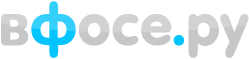Сначало мы сделаем тонкую рамку, а потом пошире - толстую. Я использовал Adobe Photoshop CS3, но эту рамку можно сделать и восьмым Photoshop (Adobe Photoshop CS)
Для этой фотографии (см. рис. 1) мы сделаем рамку, при чём простейшим способом (с помощью встроенных средств Photoshop).

Рис. 1
Вызываем инструмент <<Размер холста>> (см. Рис. 2)

Рис. 2, и ставим в размере <<Пиксели>> (см. Рис. 3)

Рис. 3, Обратите внимание на <<Рис. 4>> у Вас должна стоять галочка отностиельных размеров!

Рис. 4
Во вкладку <<Новый размер>> пишем столько пикселей сколько вам нужно для размера рамки (я выбрал 5 пикселей). И не забываем поменять <<Цвет расширения холста>> на который вам нужно. (см. Рис. 5)

Рис. 5
Нажимаем кнопку <<Да>> или в английском Photoshop <<Ok>> и вот у нас получилась тонкая рамка (см. Рис. 6)!

Рис. 6
Для того чтобы сделать рамку пошире не нужно удалять предыдущую рамку, которую мы делали до этого! Повторяем все действия до вкладки <<Новый размер>>. В нём пишем размер рамки в 5 или больше раз, чем тонкая рамка (я выбрал 50 пикселей). И не забываем поставить галочку относительных размеров. Также выбираем цвет рамки и нажимаем кнопку <<Да>> или в английском Photoshop <<Ok>>. И вот у нас получилась широкая рамка (см. Рис. 7)!

Рис. 7
© Copyright Coolman
Для красивого вида рамки можно накладывать градиенты, стили и др.
Есть вопросы? В студию!